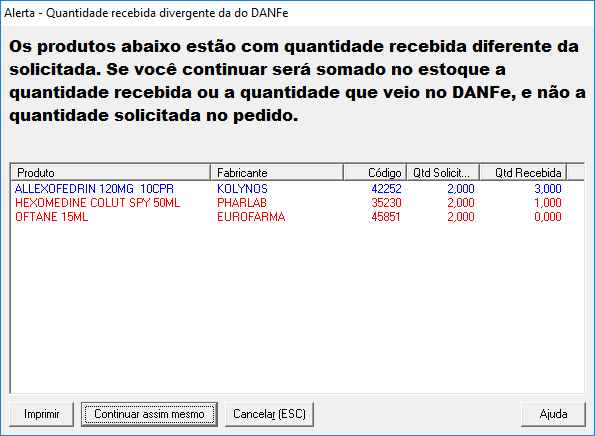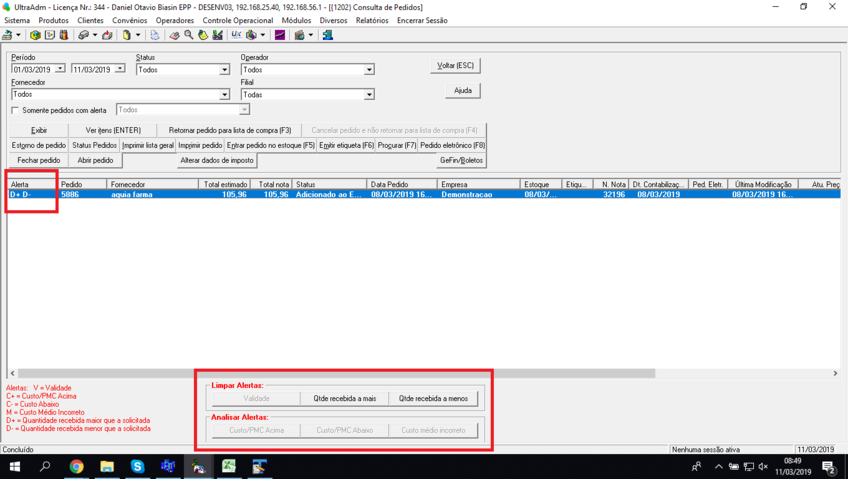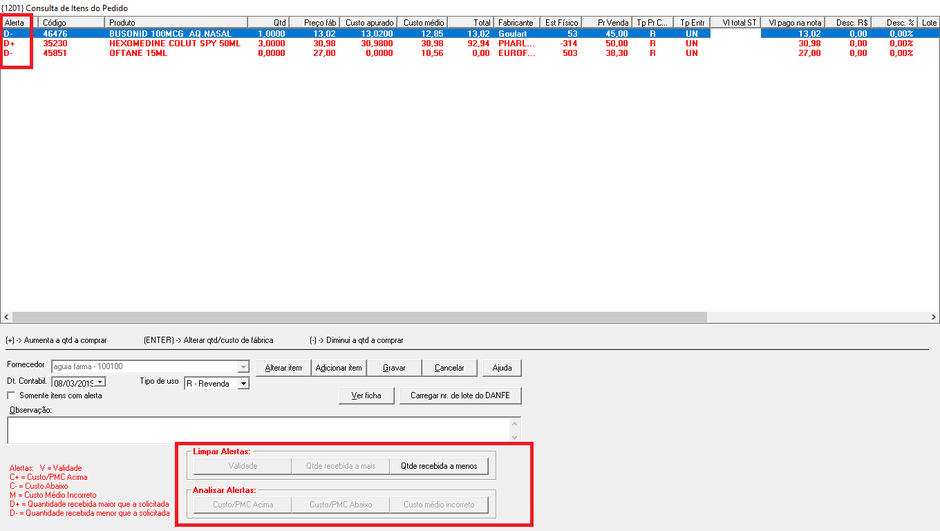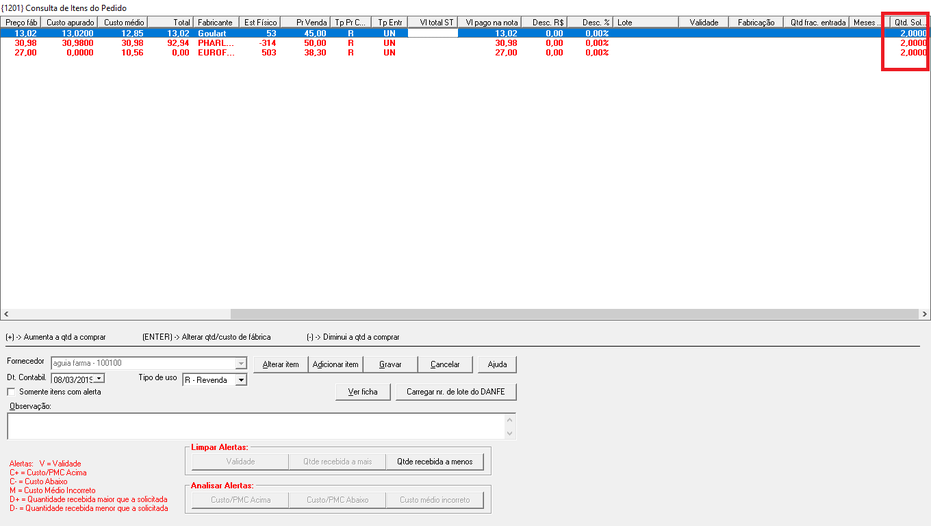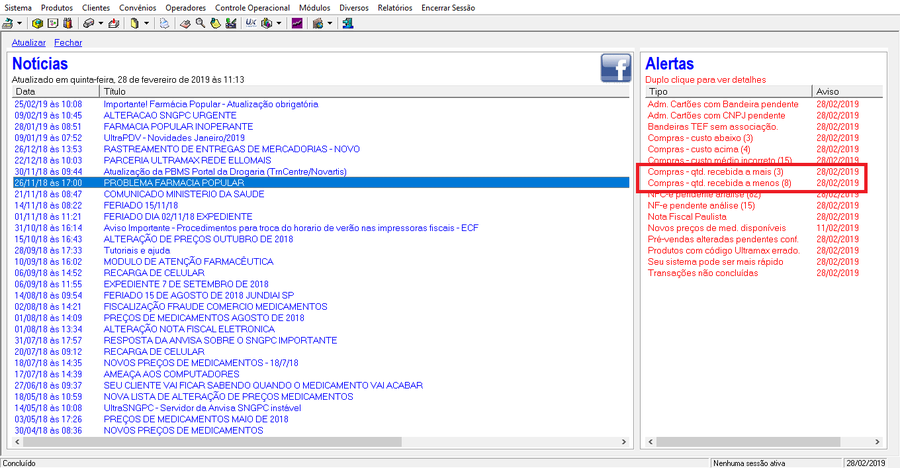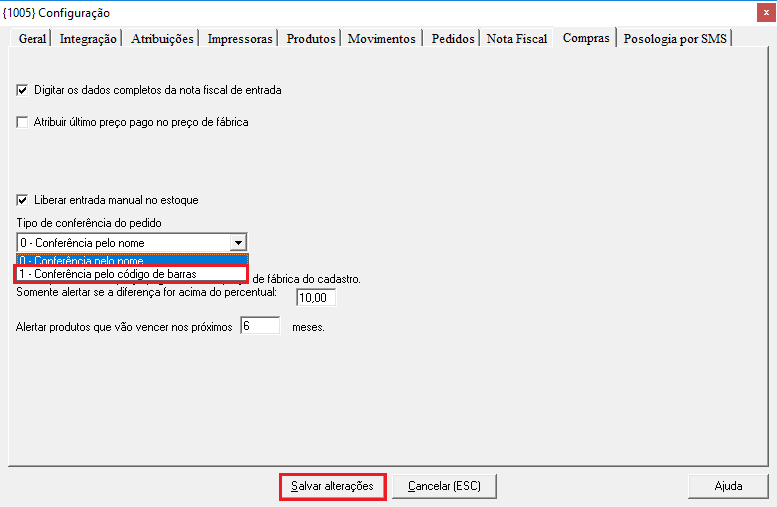Mudanças entre as edições de "Alerta de quantidade recebida divergente do Pedido"
(atualização de imagens) |
|||
| Linha 1: | Linha 1: | ||
| − | == Introdução == | + | ==Introdução== |
Este recurso permite que você tenha alertas quando você faz um pedido com, por exemplo, 15 itens, mas quando chega a entrega e na nota fiscal somente constam 14 itens. Nesse caso o sistema irá alertar que teve um item que não foi comprado para você questionar o fornecedor. | Este recurso permite que você tenha alertas quando você faz um pedido com, por exemplo, 15 itens, mas quando chega a entrega e na nota fiscal somente constam 14 itens. Nesse caso o sistema irá alertar que teve um item que não foi comprado para você questionar o fornecedor. | ||
Ou então caso você tenha feito um pedido com 15 itens mas recebeu 16 itens. Então pode questionar o vendedor o motivo de ter esse item a mais. | Ou então caso você tenha feito um pedido com 15 itens mas recebeu 16 itens. Então pode questionar o vendedor o motivo de ter esse item a mais. | ||
| − | == Como usar == | + | ==Como usar== |
Quando for feita uma entrada a partir de um '''PEDIDO''' e a quantidade recebida for diferente do solicitado será exibido um ''alerta'', '''azul''' indica que recebeu a mais e '''vermelho''' a menos: | Quando for feita uma entrada a partir de um '''PEDIDO''' e a quantidade recebida for diferente do solicitado será exibido um ''alerta'', '''azul''' indica que recebeu a mais e '''vermelho''' a menos: | ||
[[Arquivo:Telaalerta.png|centro]] | [[Arquivo:Telaalerta.png|centro]] | ||
| Linha 13: | Linha 13: | ||
Para visualizar a entrada do pedido com alerta, vá em '''Produtos > Compras > Consulta de Pedidos''', é exibido um marcador do alerta na coluna da esquerda, legenda e botões para limpar o alerta na parte de baixo: | Para visualizar a entrada do pedido com alerta, vá em '''Produtos > Compras > Consulta de Pedidos''', é exibido um marcador do alerta na coluna da esquerda, legenda e botões para limpar o alerta na parte de baixo: | ||
| − | [[Arquivo: | + | [[Arquivo:Consultapedidos2.png|miniaturadaimagem|848x848px]] |
| − | Se selecionar o pedido e clicar em '''Ver itens (Enter)''', também conseguirá analisar os alertas | + | |
| − | [[Arquivo: | + | Se selecionar o pedido e clicar em '''Ver itens (Enter)''', também conseguirá analisar os alertas e quantidade solicitada por ''item'': |
| + | [[Arquivo:Consultaitens2.png|miniaturadaimagem|940x940px]] | ||
| + | |||
| + | [[Arquivo:Consultaitens3.png|miniaturadaimagem|931x931px]] | ||
| + | |||
Na tela inicial do UltraADM(ou ao acessar '''Sistema > Notícias / Alertas''') é exibida quantidade de pedidos nessa situação: | Na tela inicial do UltraADM(ou ao acessar '''Sistema > Notícias / Alertas''') é exibida quantidade de pedidos nessa situação: | ||
| + | |||
[[Arquivo:Notícias.png|centro|900x900px]] | [[Arquivo:Notícias.png|centro|900x900px]] | ||
| + | |||
<u>''<big>OBS: O alerta não é exibido caso seja '''FILIAL''' de corporativo. Não corporativo e servidor corporativo aparece.</big>''</u> | <u>''<big>OBS: O alerta não é exibido caso seja '''FILIAL''' de corporativo. Não corporativo e servidor corporativo aparece.</big>''</u> | ||
Se caso quiser digitar a quantidade de cada produto que esta sendo feita a entrada, deverá ser selecionada essa opção em '''Sistema > Configurações Gerais > Compras''', em ''tipo de conferência'' do pedido selecionar '''Conferência pelo código de barras''' e '''Salvar alterações''': | Se caso quiser digitar a quantidade de cada produto que esta sendo feita a entrada, deverá ser selecionada essa opção em '''Sistema > Configurações Gerais > Compras''', em ''tipo de conferência'' do pedido selecionar '''Conferência pelo código de barras''' e '''Salvar alterações''': | ||
[[Arquivo:Configconferencia.png|centro]] | [[Arquivo:Configconferencia.png|centro]] | ||
Edição das 12h02min de 11 de março de 2019
Introdução
Este recurso permite que você tenha alertas quando você faz um pedido com, por exemplo, 15 itens, mas quando chega a entrega e na nota fiscal somente constam 14 itens. Nesse caso o sistema irá alertar que teve um item que não foi comprado para você questionar o fornecedor.
Ou então caso você tenha feito um pedido com 15 itens mas recebeu 16 itens. Então pode questionar o vendedor o motivo de ter esse item a mais.
Como usar
Quando for feita uma entrada a partir de um PEDIDO e a quantidade recebida for diferente do solicitado será exibido um alerta, azul indica que recebeu a mais e vermelho a menos:
A quantidade recebida é o valor da coluna "Qtd DANFe" quando existe XML. Quando não existe é a quantidade digitada.
Para efeito de alerta é possível a partir da criação deste alerta inserir quantidade 0 (porém a quantidade total recebida tem que ser maior que zero).
Para visualizar a entrada do pedido com alerta, vá em Produtos > Compras > Consulta de Pedidos, é exibido um marcador do alerta na coluna da esquerda, legenda e botões para limpar o alerta na parte de baixo:
Se selecionar o pedido e clicar em Ver itens (Enter), também conseguirá analisar os alertas e quantidade solicitada por item:
Na tela inicial do UltraADM(ou ao acessar Sistema > Notícias / Alertas) é exibida quantidade de pedidos nessa situação:
OBS: O alerta não é exibido caso seja FILIAL de corporativo. Não corporativo e servidor corporativo aparece.
Se caso quiser digitar a quantidade de cada produto que esta sendo feita a entrada, deverá ser selecionada essa opção em Sistema > Configurações Gerais > Compras, em tipo de conferência do pedido selecionar Conferência pelo código de barras e Salvar alterações: